Come abilitare MMS WINDTRE
Anche se trovi molto più comode le e-mail e i ben più moderni servizi per la messaggistica istantanea (es. WhatsApp), ogni tanto hai bisogno di inviare e ricevere ancora qualche MMS. Con tuo sommo stupore hai scoperto, però, che sul tuo nuovo telefonino con scheda WINDTRE non funzionano: si tratta di una limitazione dello smartphone? Potrebbe darsi, anche se la cosa è alquanto improbabile.
Controlla sul manuale del telefono se gli MMS sono supportati e, in caso di risposta affermativa, scopri subito come abilitare MMS Wind, o meglio come abilitare MMS WINDTRE, grazie alle indicazioni che sto per darti. Vedrai: basteranno pochissimi secondi e, senza alcun costo aggiuntivo da sostenere (escluso il costo dei singoli MMS, naturalmente), riuscirai a risolvere il tuo problema.
Allora non perdiamo altro tempo in chiacchiere e mettiamoci subito all'opera! Posso assicurarti che, contrariamente a quel che tu possa pensare, la procedura da attuare è estremamente semplice, anche da parte di chi, un po' come te, non si reputa propriamente un esperto in fatto di telefonia e nuove tecnologie. Detto ciò, ti auguro, come mio solito, buona lettura e ti faccio un grandissimo in bocca a lupo per tutto!
Indice
- Come abilitare MMS WINDTRE su Android
- Come abilitare MMS WINDTRE su iPhone
- In caso di dubbi o problemi
Come abilitare MMS WINDTRE su Android
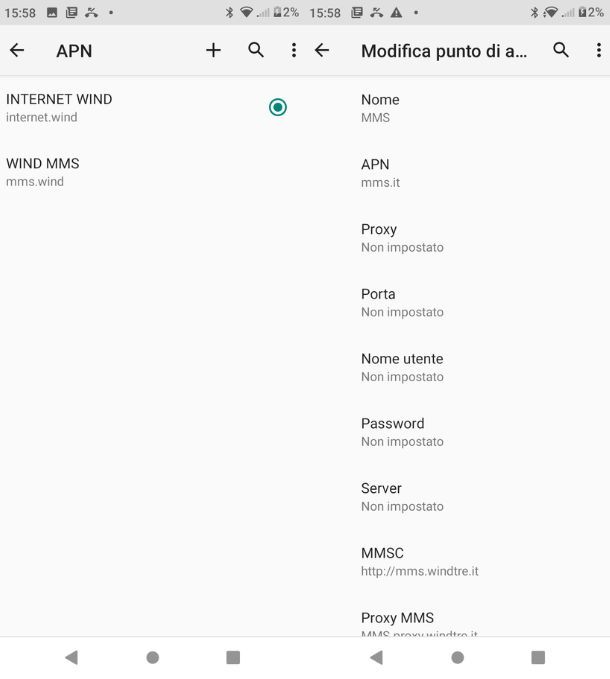
Possiedi uno smartphone Android e ti piacerebbe capire come fare per abilitare gli MMS di WINDTRE su quest'ultimo? In tal caso, non devi far altro che recarti nelle impostazioni della rete e configurare il telefono in modo da usufruire del servizio di messaggistica multimediale del noto gestore.
Per cui, provvedi in primo luogo a prendere il tuo dispositivo, a sbloccarlo e ad accedere alla schermata in cui sono raggruppate tutte le applicazioni (la home screen o il drawer), per poi pigiare sull'icona Impostazioni (quella a forma di ingranaggio). Nella schermata che a questo punto ti viene mostrata, pigia sulla voce Connessioni/Rete e Internet, dopodiché fai tap sulla dicitura Reti mobili/Reti cellulari e seleziona l'opzione Nomi punti di accesso.
A questo punto, fai tap sulla voce Aggiungi oppure sul tasto +, che si trova in alto a destra, per aprire la schermata di immissione dei dati del nuovo APN. Se, invece, nella schermata visualizzata trovi elencato WIND MMS tra i punti d'accesso, pigiaci sopra per modificare i parametri che, considerando il fatto che non riesci a inviare o ricevere MMS, saranno sicuramente riportati in maniera errata. In qualsiasi caso, compila i campi annessi alla schermata che a questo punto ti viene mostrata con i seguenti dati.
- Nome: MMS
- APN: mms.it
- MMSC: http://mms.windtre.it
- Proxy MMS: mmsproxy.windtre.it
- Porta MMS: 8080
- Tipo APN: mms
A modifiche completate, fai tap sul pulsante con i tre puntini verticali situato in alto a destra e scegli, dal menu che si apre, la voce Salva, in modo tale da salvare e applicare le modifiche apportate.
A questo punto, dovresti essere in grado di ricevere e inviare senza problemi gli MMS sul tuo smartphone Android. Per sincerarti del fatto che tutto sia filato per il verso giusto e che non ci siano problemi, né nella ricezione né nell'invio degli MMS, ti suggerisco di fare subito qualche prova.
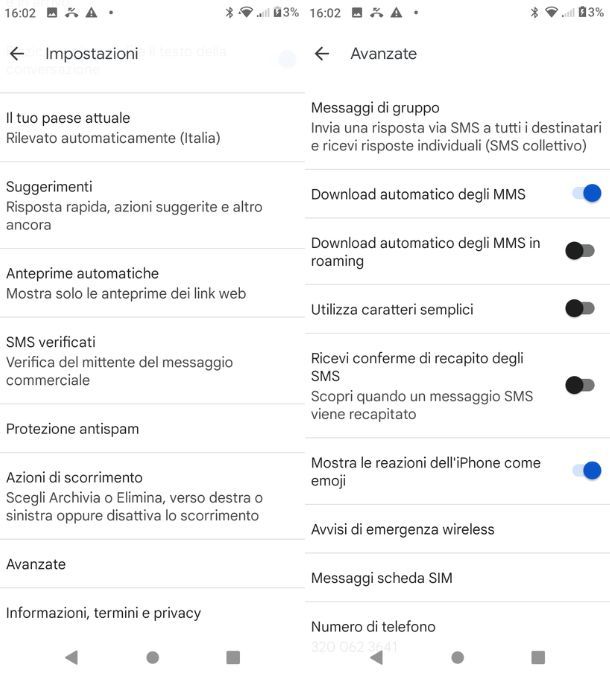
Dopo aver configurato l'uso degli MMS con WINDTRE, ti consiglio, inoltre, per tua comodità, di verificare che la funzione per il recupero automatico dei messaggi multimediali risulti attiva, in modo tale da, appunto, poterne visualizzare il contenuto in maniera automatica, all'apertura del messaggio, senza doverne prima effettuare lo scaricamento.
Per riuscirci, apri l'app Messaggi (quella con l'icona del fumetto) sul tuo smartphone, pigia sul pulsante con i tre puntini verticali situato in cima (oppure sul bottone Menu), scegli la voce Impostazioni dal menu che compare e seleziona la voce Avanzate/Altre impostazioni nella nuova schermata visualizzata. A questo punto assicurati che l'interruttore accanto alla voce Download automatico degli MMS risulti impostato su ON (in caso contrario, provvedi tu).
Come abilitare MMS WINDTRE su iPhone
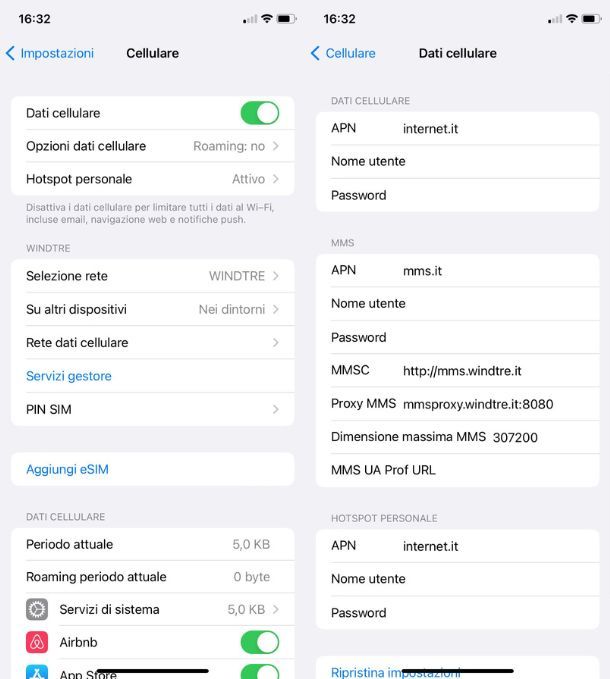
Possiedi un iPhone? Anche in tal caso, puoi abilitare MMS Wind e, similmente a quanto visto insieme nelle righe precedenti per il versante Android, per riuscirci basta configurare in maniera corretta le relative impostazioni. Come si fa? Te lo spiego subito, è un gioco da ragazzi.
In primo luogo, devi assicurarti che la funzionalità per l'invio e la ricezione degli MMS risulti abilitata sul tuo dispositivo. Per cui, prendi il tuo “melafonino”, sbloccalo, accedi alla schermata Home e pigia sull'icona Impostazioni (quella con l'ingranaggio). Nella nuova schermata che a questo punto ti viene mostrata, fai tap sulla dicitura Messaggi, individua la voce Messaggeria MMS in corrispondenza della sezione SMS/MMS e verifica che il relativo interruttore si trovi su ON (altrimenti provvedi tu).
A questo punto, puoi passare alla configurazione vera e propria del servizio. Per cui, recati nella schermata principale delle impostazioni di iOS come visto insieme poc'anzi, pigia sulla voce Cellulare e su quella Rete dati cellulare. Successivamente, compila (o modifica) i campi visualizzati sotto la dicitura MMS con i seguenti parametri.
- APN: mms.it
- Nome utente e Password: Lasciare vuoti i campi
- MMSC: http://mms.windtre.it
- Proxy MMS:mmsproxy.windtre.it:8080
- Dimensione massima MMS: 307200
- MMS UA Prof URL: Lasciare invariato il campo
Infine, pigia sulla voce < Cellulare, situata in alto a sinistra, per fare in modo che le modifiche apportate vengano immediatamente applicate. Dopodiché assicurati che la configurazione sia stata eseguita in maniera corretta, sia per quel che concerne la ricezione che per quanto riguarda l'invio degli MMS, facendo qualche prova.
In caso di dubbi o problemi
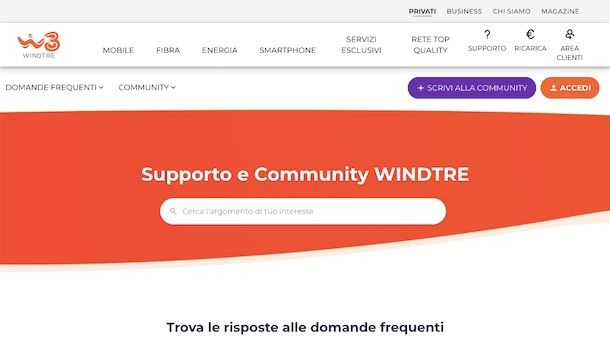
Hai seguito per filo e per segno le mie istruzioni su come abilitare MMS Wind ma non sei ancora riuscito nel tuo intento? In tal caso, ti consiglio di fare un salto sulla pagina del sito Internet ufficiale del gestore dedicata in via specifica alla configurazione degli MMS.
Una volta visualizzata la pagina in questione, scorrila verso il basso e individua le istruzioni specifiche per il tuo modello di smartphone tra Samsung, Huawei, Xiaomi, ZTE, Oppo ed LG, per poi seguire la guida passo-passo fornita da WINDTRE per la configurazione del servizio in questione per il tuo cellulare.
Se neppure in questo modo riesci a risolvere, oppure se stai riscontrando difficoltà di altra natura sempre legate a WINDTRE, ti suggerisco vivamente di metterti in contatto con un addetto dell'assistenza clienti, in modo tale da poter ricevere aiuto in maniera diretta. Se non sai come riuscirci, puoi attenerti alle indicazioni presenti nel mio tutorial su come parlare con un operatore WINDTRE.

Autore
Salvatore Aranzulla
Salvatore Aranzulla è il blogger e divulgatore informatico più letto in Italia. Noto per aver scoperto delle vulnerabilità nei siti di Google e Microsoft. Collabora con riviste di informatica e cura la rubrica tecnologica del quotidiano Il Messaggero. È il fondatore di Aranzulla.it, uno dei trenta siti più visitati d'Italia, nel quale risponde con semplicità a migliaia di dubbi di tipo informatico. Ha pubblicato per Mondadori e Mondadori Informatica.






